Toner máy in là gì? Cách khắc phục lỗi toner máy in Brother
Đăng ngày 21/01/2025 bởi Nguyễn Đức ThoạiToner máy in là gì? Đây là thành phần quan trọng quyết định chất lượng in ấn trên máy in laser, đặc biệt là các dòng máy in Brother. Trong quá trình sử dụng, người dùng thường gặp các lỗi liên quan đến toner như “Replace Toner” hoặc “No Toner Cartridge,” gây ảnh hưởng đến hiệu suất và tuổi thọ của thiết bị. Để khắc phục hiệu quả và duy trì chất lượng in tốt nhất, cần hiểu rõ cách sử dụng, bảo trì cũng như lựa chọn vật tư thiết bị phù hợp. Hãy cùng GFC Tech tìm hiểu chi tiết qua bài viết dưới đây!
1. Toner máy in là gì?
Toner máy in là loại bột mịn được thiết kế đặc biệt cho máy in laser, đóng vai trò quan trọng trong việc tạo ra hình ảnh và văn bản trên giấy. Thành phần chính của toner bao gồm các hạt mực siêu nhỏ, được tối ưu để đảm bảo độ sắc nét và độ bám cao trên bề mặt trang in.
Toner được lưu trữ trong hộp mực (toner cartridge) và được phân phối qua hệ thống cuộn từ cùng với công nghệ laser. Quá trình này cho phép máy in chuyển đổi dữ liệu số thành nội dung in chất lượng cao một cách chính xác và nhanh chóng.

>> Xem thêm: Máy in Laser là gì? Chức năng, cấu tạo và nguyên lý hoạt động
2. Lỗi replace toner trên máy in là gì?
Khi thông báo “Replace Toner” xuất hiện trên máy in, điều này cho thấy hộp mực đã hết hoặc sắp cạn kiệt. Người dùng cần thực hiện việc mở nắp máy in và thay thế hộp mực cũ bằng một hộp mực mới, hoặc tiến hành nạp lại nếu thiết bị hỗ trợ tái sử dụng hộp mực.
Sau khi hoàn thành việc thay mực, máy in hoạt động bình thường. Quy trình thay mực đúng cách giúp đảm bảo chất lượng bản in và duy trì hiệu suất ổn định của thiết bị.
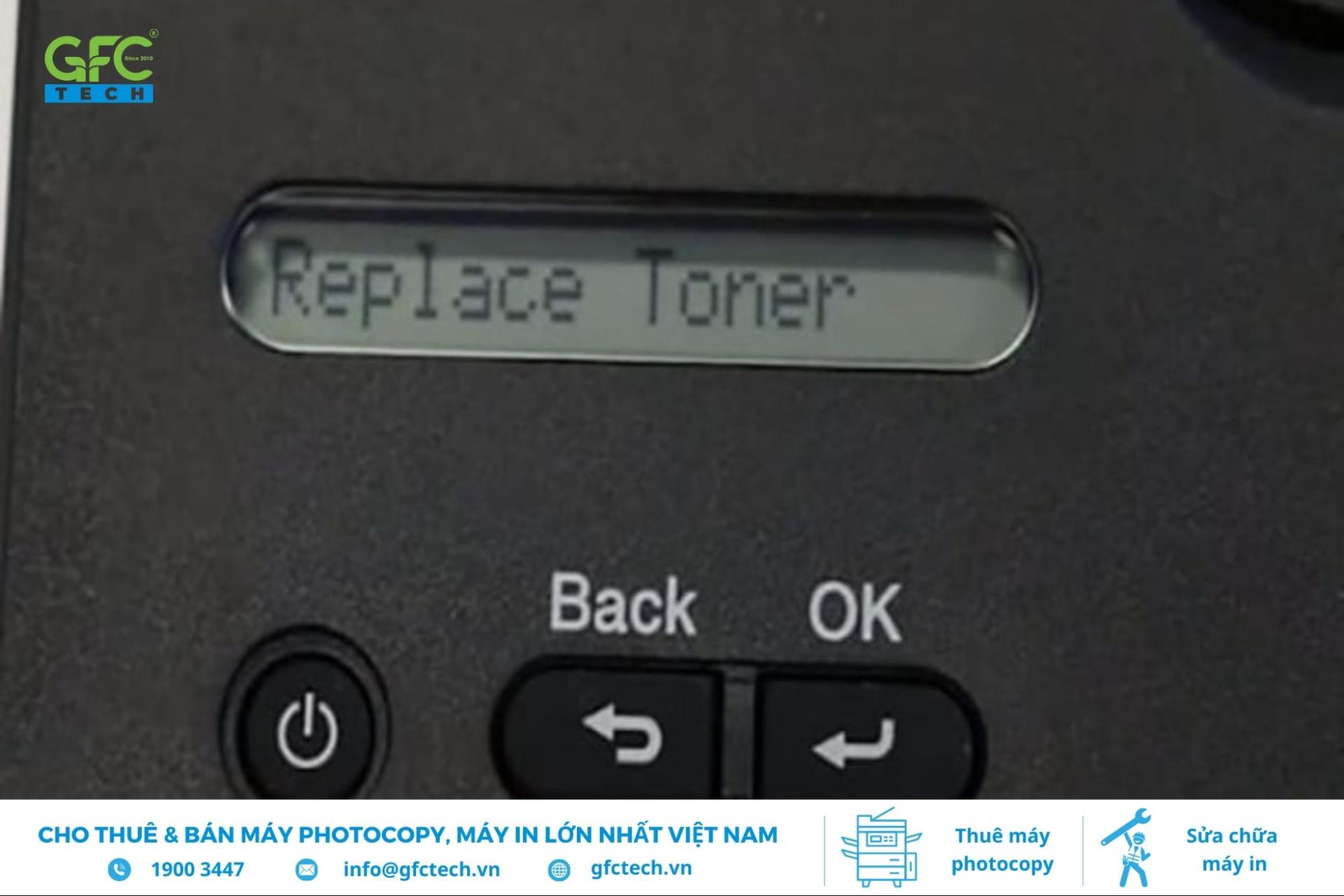
3. Lỗi toner low nghĩa là gì?
Thông báo “Toner Low” là tín hiệu phổ biến trên máy in laser, cho biết lượng mực trong hộp mực toner đang giảm dần. Khi gặp tình trạng này, máy in vẫn có thể tiếp tục in, nhưng chất lượng bản in có thể bị ảnh hưởng, không đạt độ sắc nét hoặc rõ ràng như mong đợi.

4. Lỗi no toner cartridge có ý nghĩa gì?
Lỗi “No Toner Cartridge” thường xuất hiện khi máy in không nhận diện được hộp mực toner hoặc khi hộp mực đã hoàn toàn cạn. Khi lỗi này xảy ra, quá trình in ấn sẽ bị gián đoạn, và màn hình máy in sẽ hiển thị thông báo “No Toner Cartridge” để cảnh báo người dùng.
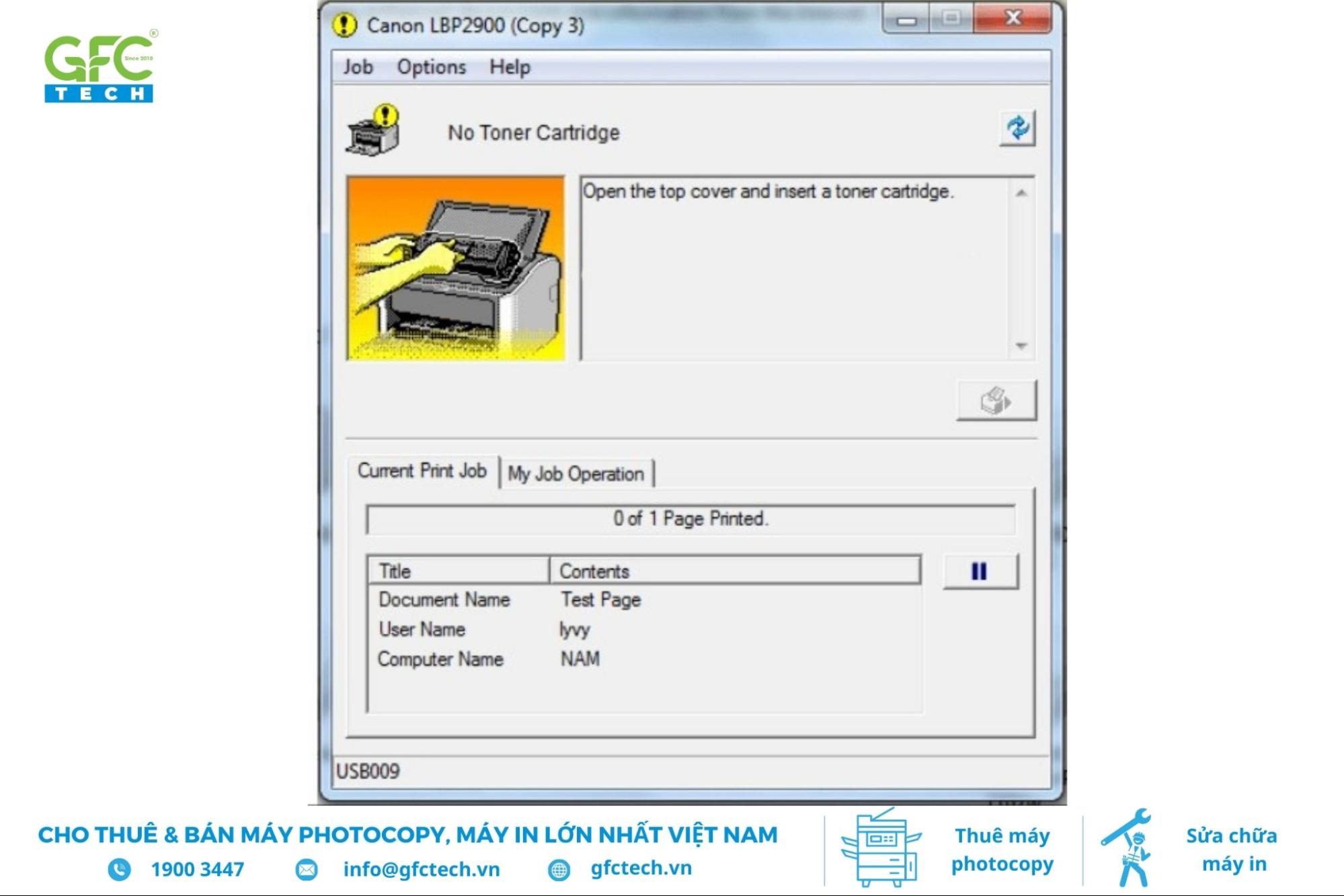
5. Nguyên nhân khiến máy in Brother gặp lỗi toner
Máy in Brother được trang bị bộ đếm số trang in, thường dao động từ 1.500 đến 2.500 trang tùy thuộc vào từng dòng sản phẩm. Khi số lượng trang in vượt quá giới hạn khuyến nghị, máy in sẽ phát tín hiệu cảnh báo bằng cách hiển thị lỗi trên màn hình và làm đèn toner nhấp nháy màu vàng. Lúc này, máy in sẽ tạm dừng hoạt động cho đến khi hộp mực được thay thế mới để tiếp tục in ấn.
6. Hướng dẫn sửa lỗi toner trên máy in Brother
6.1 Reset lại số trang in trên máy in Brother
Quy trình xử lý lỗi toner trên máy in Brother thường bao gồm các bước sau:
- Bước 1: Đầu tiên, để khắc phục lỗi toner trên máy in Brother, bạn cần tắt nguồn máy in để đảm bảo an toàn trong quá trình thực hiện.
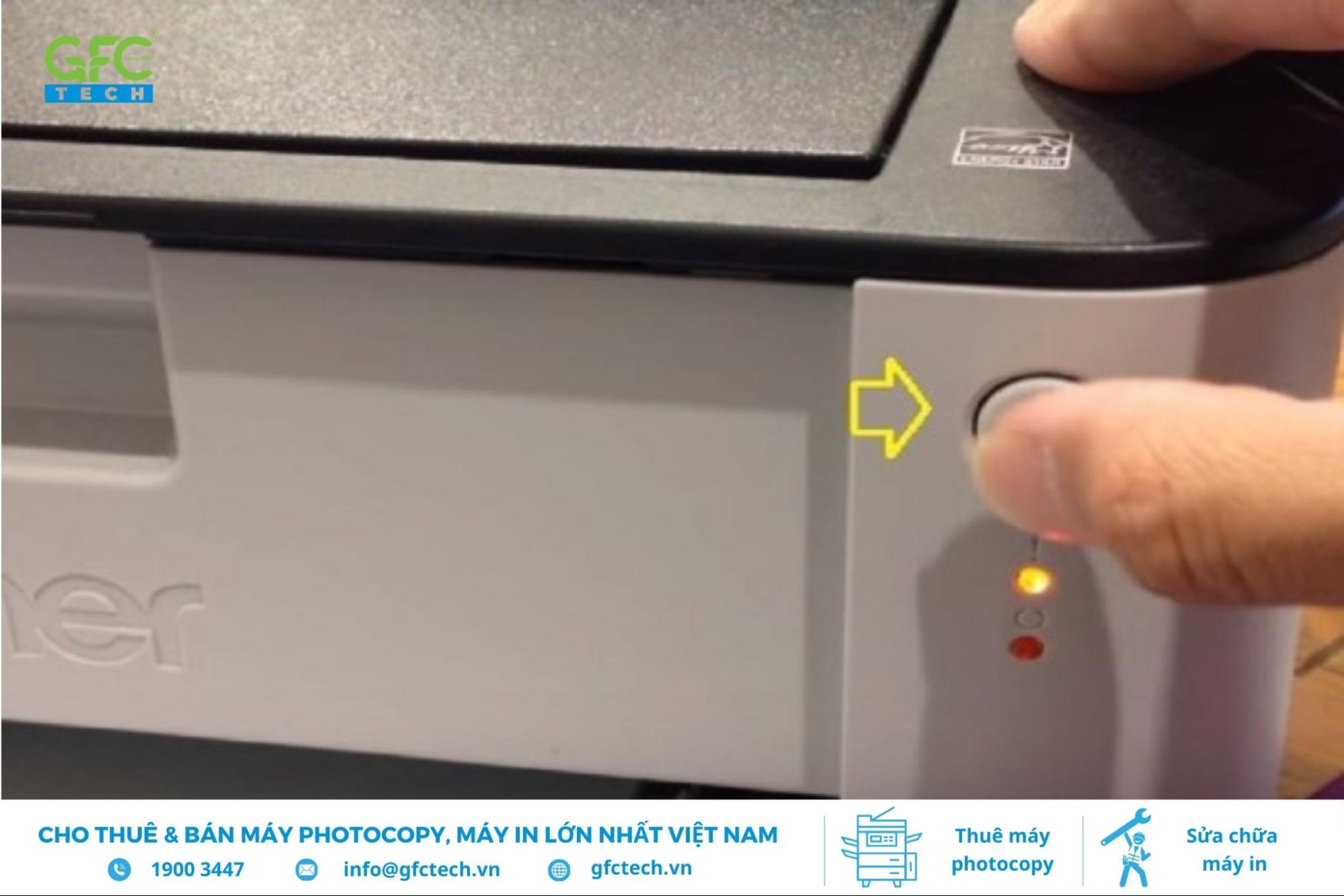
- Bước 2: Bạn cần nhấn và giữ nút GO trong khi bật nguồn máy in. Tiếp tục giữ nút GO cho đến khi các đèn TONER, PAPER và DRUM đồng thời sáng lên. Sau đó, bạn hãy thả nút GO để hoàn tất thao tác.

- Bước 3: Bạn cần nhấn nút GO hai lần liên tiếp và chờ cho các đèn TONER, PAPER, và DRUM đồng thời sáng lên.
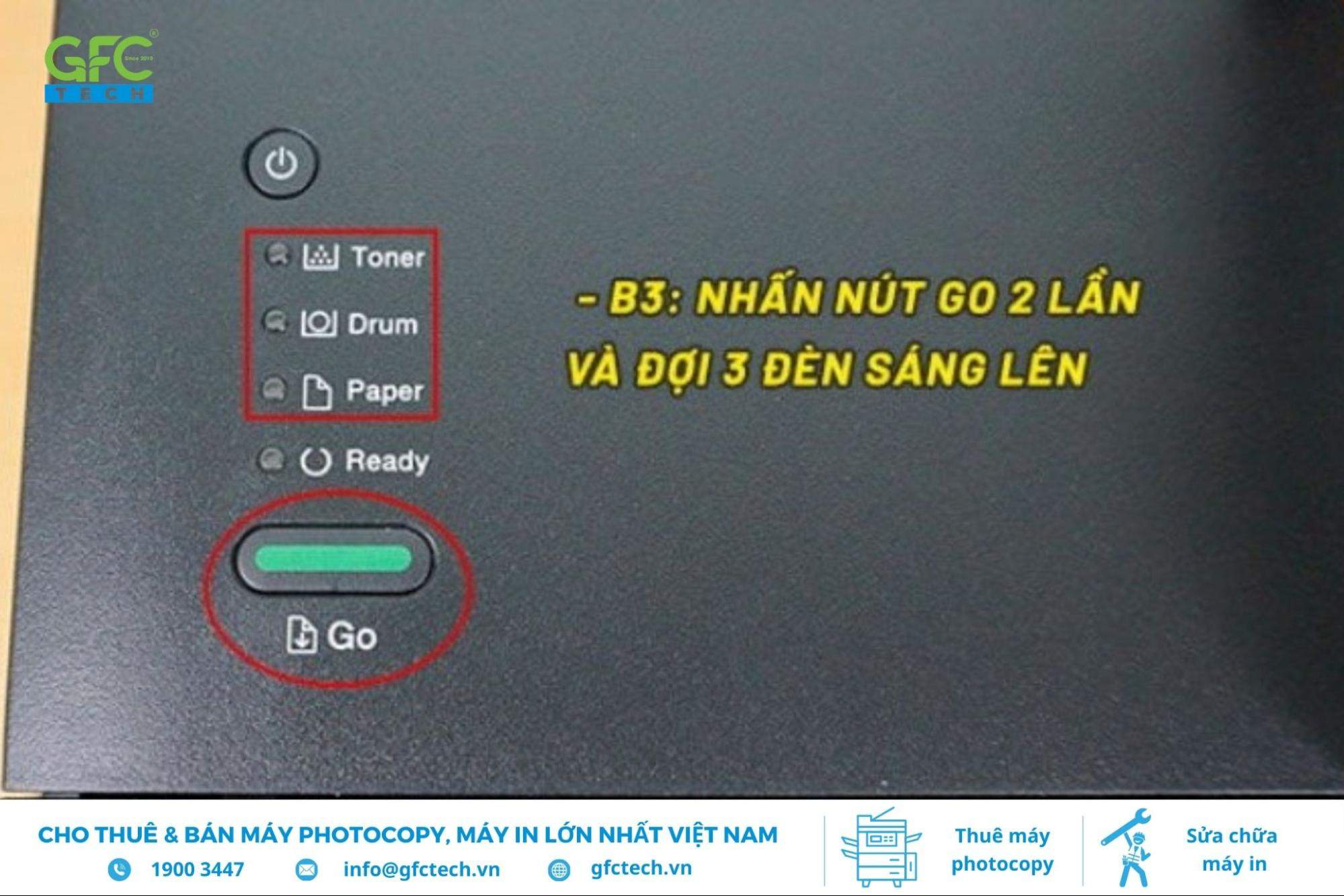
- Bước 4: Tiếp theo, bạn cần nhấn nút GO năm lần liên tiếp. Sau đó, chờ cho cả bốn đèn TONER, PAPER, DRUM và READY đồng thời sáng lên để hoàn tất bước này.
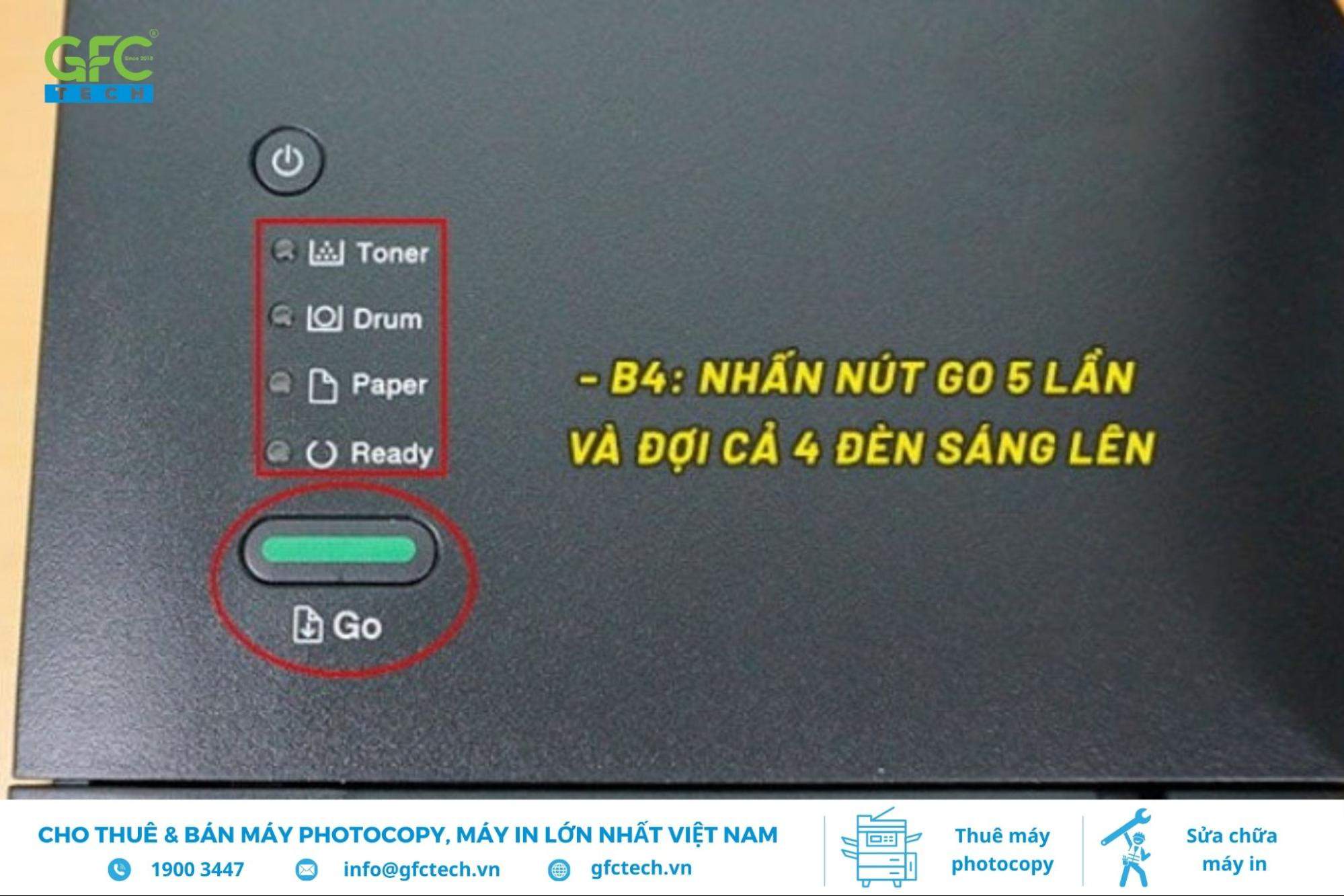
- Bước 5: Bạn chỉ cần đợi đến khi đèn PAPER bật sáng, lỗi máy in liên quan đến toner sẽ được khắc phục.
>> Xem thêm: Drum máy in là gì? Những điều cần biết khi sử dụng drum máy in
6.2 Bơm mực cho máy in Brother
Nếu lỗi máy in xuất phát từ việc hộp mực đã cạn, người dùng cần nạp thêm mực mới cho thiết bị. Quá trình này đòi hỏi kỹ thuật và sự tỉ mỉ, vì vậy bạn nên cân nhắc liên hệ các đơn vị chuyên nghiệp để được hỗ trợ một cách an toàn và hiệu quả.
>>> Xem thêm: Dịch vụ bơm mực máy in tại nhà giá rẻ và uy tín – GFC Tech
7. Một số lưu ý khi sử dụng máy in Brother
Dùng mực in chính hãng
Việc sử dụng máy in Brother chính hãng giúp bảo vệ đầu phun khỏi hư hỏng và đảm bảo chất lượng bản in sắc nét. Ngược lại, các loại mực không đạt tiêu chuẩn thường chứa tạp chất, dễ gây tích tụ cặn bẩn, dẫn đến tắc nghẽn đầu phun và làm mực phân phối không đều.
Dùng giấy in loại tốt
Tránh sử dụng giấy in bị ẩm, nhăn nheo hoặc giấy đã in một mặt để giảm thiểu rủi ro trong quá trình vận hành máy in. Loại giấy này có thể gây kẹt giấy giữa các bánh răng, làm hỏng các cơ cấu truyền động. Nghiêm trọng hơn, giấy cuộn phồng có thể đè lên đầu phun, khiến đầu phun bị cong, tăng áp lực mực và làm gián đoạn hoạt động của các bộ phận nén áp trong máy.
Để máy ở chế độ không tải
Đặt máy in ở chế độ chờ giúp bảo vệ đầu phun, ngăn ngừa tình trạng ẩm mốc và giảm nguy cơ mực bị khô hoặc biến chất. Chế độ này tiêu thụ rất ít điện năng, vì vậy người dùng không cần lo lắng về vấn đề hao tốn điện.
Giữ sạch đầu phun máy in
Đầu phun là thành phần quan trọng ảnh hưởng trực tiếp đến chất lượng bản in. Vì vậy, việc vệ sinh định kỳ là cần thiết để giữ đầu phun luôn sạch, hạn chế bụi bẩn tích tụ và đảm bảo mực in ra đều, mượt.
Hy vọng bài viết trên đã giúp bạn hiểu rõ hơn về toner máy in là gì, cách khắc phục các lỗi thường gặp và những lưu ý để duy trì hiệu suất in ấn tối ưu. Nếu quý khách vẫn còn băn khoăn về cách sử dụng, bảo trì máy in hoặc cần hỗ trợ chuyên sâu, hãy liên hệ ngay với GFC Tech qua hotline 07.8834.8834. Chúng tôi luôn sẵn sàng tư vấn và cung cấp các giải pháp in ấn toàn diện, đảm bảo thiết bị của bạn hoạt động ổn định và hiệu quả nhất!
Hy vọng bài viết trên đã giúp bạn hiểu rõ hơn về toner máy in là gì, cách khắc phục các lỗi thường gặp, những lưu ý để duy trì hiệu suất in ấn tối ưu và giá máy in trên thị trường hiện nay. Nếu quý khách vẫn còn băn khoăn về cách sử dụng, bảo trì máy in hoặc cần hỗ trợ chuyên sâu, hãy liên hệ ngay với GFC Tech qua hotline 07.8834.8834. Chúng tôi luôn sẵn sàng tư vấn và cung cấp các giải pháp in ấn toàn diện, đảm bảo thiết bị của bạn hoạt động ổn định và hiệu quả nhất!
Bạn có thể xem thêm:
- Máy in là gì? Các dòng máy in được ưa chuộng nhất thị trường
- Bộ phận ADF trong máy in là gì? Cách sử dụng máy in có ADF
- Tốc độ in của máy in là gì? Các yếu tố ảnh hưởng đến tốc độ của máy in





Tin cùng chuyên mục
Nguyên nhân và cách khắc phục lỗi máy in offline nhanh chóng
Cách kiểm tra mực máy in HP chính hãng đơn giản và chính xác
Hướng dẫn cách thay băng mực máy in kim Epson LQ 310 từ A-Z
Hướng dẫn cách clear mực máy in Epson L805 chi tiết nhất
Hướng dẫn cách thay mực máy in Canon 6030 từng bước dễ hiểu
Cách thay mực máy in HP đơn giản và những điều cần lưu ý